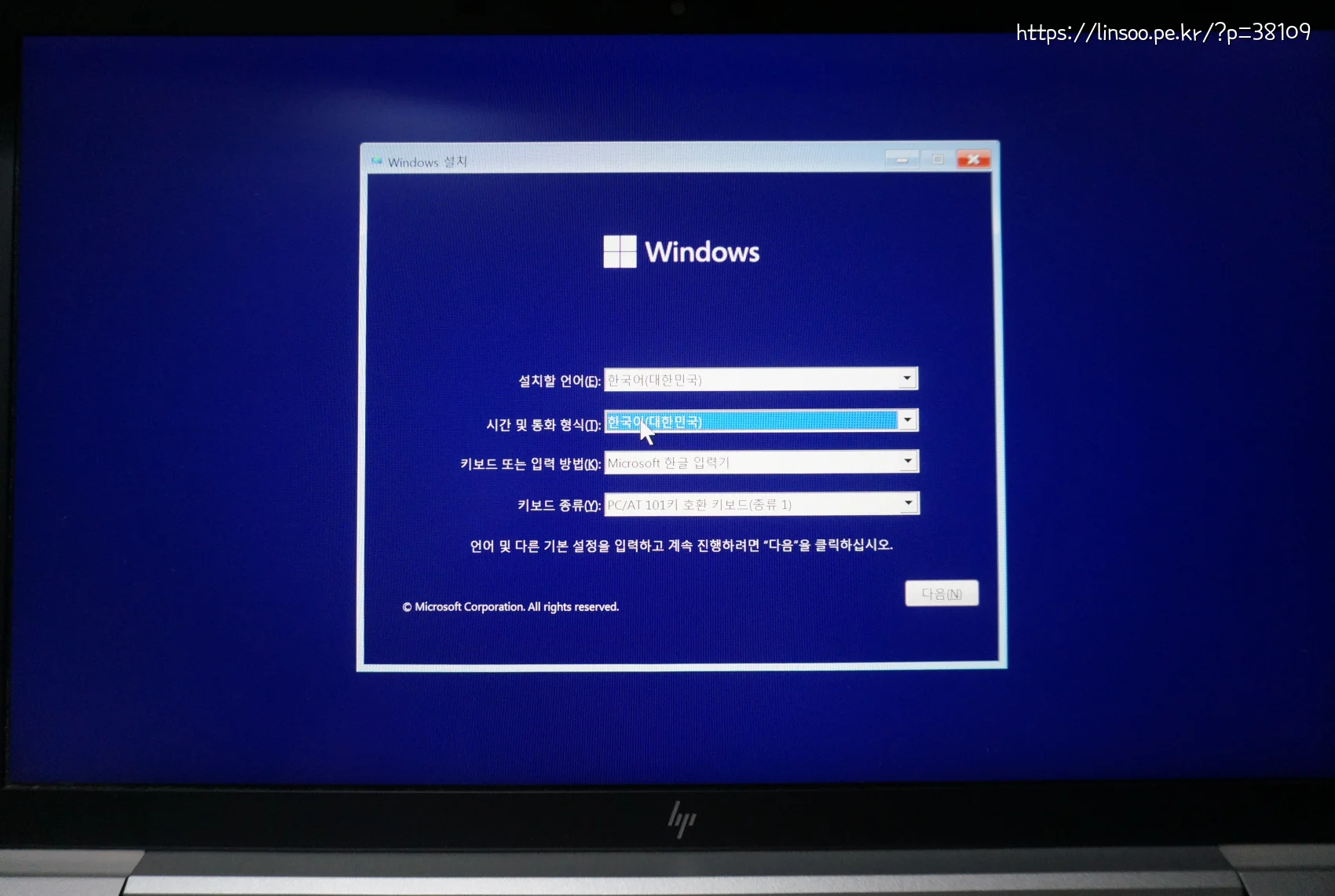
문제의 시작은 부모님 PC에서 모 증권 사이트가 로그인이 안되는 문제로 시작됐고 반나절 삽질의 결과 여러 증권사와 뱅킹 시스템이 깔아놓은 액티브엑스로 인해 윈도우 재설치만이 답이라는걸 알게 되었습니다.
윈도우 재설치를 하면서 이런 경우 좀 쉽게 해결 할 수 있는 방법은 없을까 라고 생각하다가 예전에 한번 해보고 거의 안쓰던 VHD이미지 부팅이 생각나서 여러 테스트를 해보고 세팅 후 여기 정리해 봅니다.
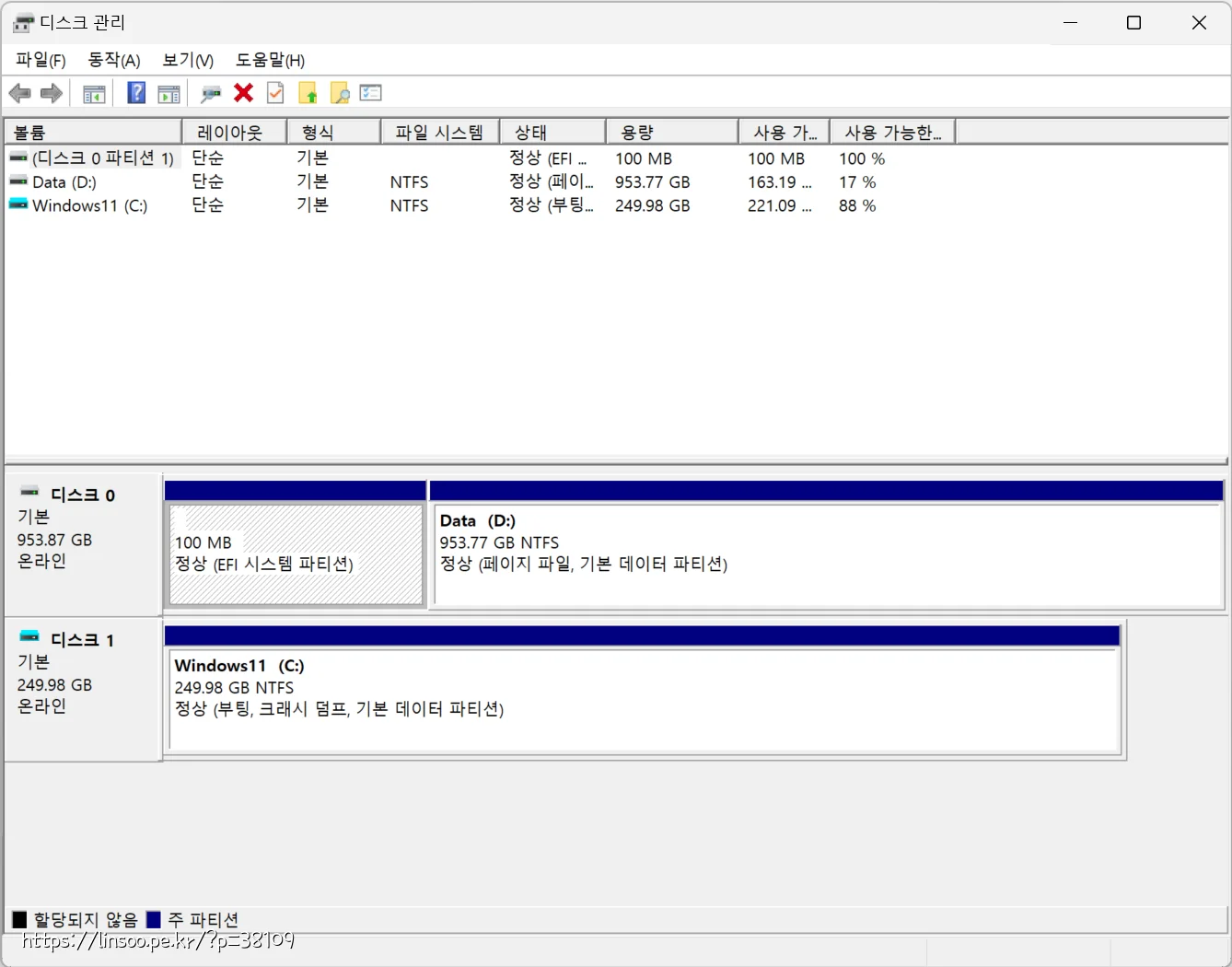
일단 최종적으론 이런 구조가 됩니다.
디스크0은 1테라 SSD 단일 이고 디스크1은 VHD로 부팅한 상황입니다. 일반 NTFS 로 포멧된 파티션 안에 VHDX 파일 넣어두고 그 중에 하나로 부팅을 하면 되는 것이죠.
1. 새 SSD에 작업시
윈도우 설치USB로 부팅후 맨위에 사진과 같은 화면이 떴을때 Shift + F10 키를 누릅니다.
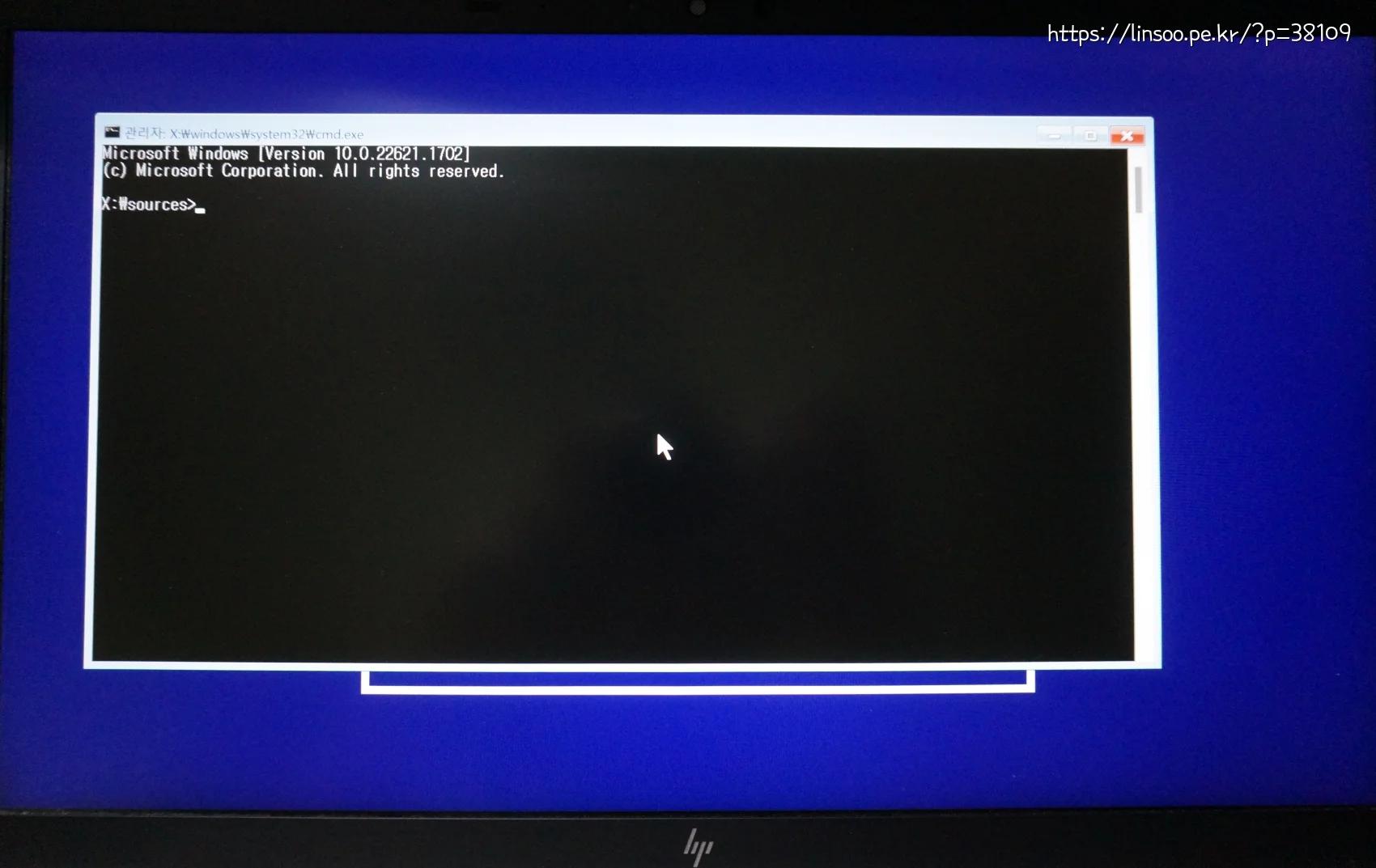
위와 같은 화면이 뜨면 diskpart 를 입력합니다. 그리고 아래 명령어들을 입력합니다.
//컴터에 달린 디스크가 나옵니다 그중 작업할 ssd를 확인하기
list disk//작업할 디스크를 선택합니다. (저는 ssd 하나밖에 없기 때문에 0번입니다.)
select disk 0//디스크 초기화를 합니다.
clean//파티션 타입을 gpt로 해줍니다.
convert gpt//EFI 부팅용 파티션을 생성합니다. (최소사이즈가 100MB입니다)
create partition efi size=100//FAT32로 포맷을 합니다.
format quick fs=fat32//디스크의 남은 공간을 파티션 잡고 포맷합니다.
create partition primary
format quick//드라이브 명을 할당합니다. (저는 C드라이브로 잡았습니다)
assign letter=c//VHDX파일을 생성합니다.
//위에서 할당한 드라이브 명이 다르면 아래 경로도 달라집니다.
//type은 동적할당이냐 고정이냐 차이입니다.
//저는 최대 용량을 250기가로 잡았습니다. (단위는 MB이니 적당히 계산해서 쓰세요)
create vdisk file=c:windows11.vhdx type=expandable maximum=256000//마운트 시킵니다.
attach vdisk
diskpart를 종료 후 다시 윈도우 설치 화면에서 설치를 진행하면 디스크 선택항목에 가상디스크가 나옵니다. (용량 확인하세요. 저는 위 maximum에서 0하나 잘못 써서 용량 부족했습니다)
그리고 해당 디스크를 선택하고 설치를 진행합니다.
2. 이미 VHDX 파일이 있는 상태에서 부팅리스트에 추가하기
정상적으로 부팅이 잘 되는 상황에선 그냥 BOOTICE 프로그램을 쓰는게 더 편리하지만 모종의 이유로 부팅이 안되는 상황에서 윈도우 설치 USB로 부팅해서 부팅리스트를 복구해야 하는 상황일 경우에 아래와 같이 하면 됩니다.
diskpart에 진입하는것은 동일합니다.
//EFI 파티션을 확인합니다.
list volume//EFI 파티션을 선택합니다. (저는 1번 파티션이었습니다)
select volume 1//드라이브 명을 할당합니다. (v 드라이브로 할당했습니다.
assign letter=v//부팅파티션을 포맷합니다. (단순 추가는 안해도 되지만 뭔가 꼬여서 부팅이 안될경우 밀어줍니다)
format quick fs=fat32//부팅 등록할 VHDX 파일을 선택합니다.
select vdisk file=c:windows11.vhdx//마운트 시키고 드라이브명을 할당합니다. (저는 f로 할당했습니다)
attach vdisk
assign letter=f//diskpart를 종료합니다.
exit//가상 드라이브 윈도우 폴더로 이동합니다.
f:
cd f:windowssystem32//bcdboot를 이용해서 가상디스크의 윈도우을 등록해줍니다.
// /s는 위에 efi 파티션에 할당한 드라이브 명입니다.
// /ㅣ은 한국어 로케일 지정입니다. 하나 안하나 큰 차이는 모르겠습니다.
bcdboot f:/windows /s v: /f UEFI /l ko-KR /v
그리고 재부팅 해주면 한개등록시 해당 OS로 바로 부팅이 되고 복수의 OS를 등록시 OS 리스트가 나옵니다.
3. 잡담
이렇게 꾸미면 윈도우 쓰다가 뭔가 찝집한 앱을 실행시켰거나(예를 들어 금융권 액티브엑스) 뭔가 윈도우가 꼬였을 경우 백업해둔 vhdx만 복사해주면 원상복구가 됩니다.
매우 편리해서 처음엔 이걸로 제 노트북도 세팅해놓았다가 추후 일반 설치로 돌아왔는데 그 이유를 적어봅니다.
i) 시스템 전체를 비트라커로 암호화 불가능
뭐 이론적으로 안되긴 하겠지만 혹시 부팅할때 마다 비번 물어보는 형식으로 되지 않을까 해서 해봤더니 블루스크린 뜹니다 ㅋㅋㅋㅋ
ii) 디스크 퍼포먼스가 떨어집니다.
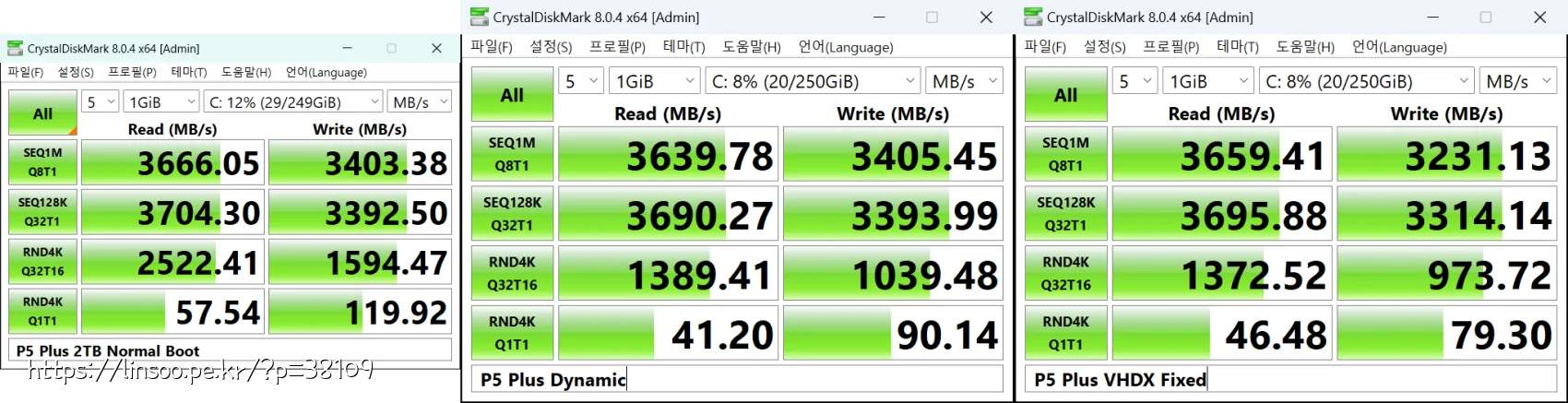
P5 Plus 2TB 디스크를 가지고 테스트를 해봤는데 순차 읽기쓰기는 별 차이 없지만 4k랜덤 읽기쓰기는 차이가 좀 납니다.
그리고 인터넷 글보면 동적할당과 고정형에서 동적할당이 더 느리다고 했지만 테스트 해보니 거의 차이가 없고 오히려 고정형이 살짝 느렸습니다. (동적할당으로 생성한 이미지를 Convert-VHD 명령으로 고정형으로 변경해서 테스트 했습니다)
다른 시스템에선 어떤 결과가 나올지 모르겠지만 암튼 제 놋북에선 이 두가지 이유로 그냥 노멀 설치를 하고(비트라커 포기, veracrypt로 중요데이터만 암호화) 액티브엑스 전용 VHD 이미지 하나 등록해서 필요할때만 부팅해서 쓰고 있습니다.
아무튼 인터넷에 관련글은 무자게 많아서 검색에 별로 노출될거 같진 않지만 삽질한거 정리해둬야 나중에 쓸수 있을거 같아서 여기 올려봅니다.
답글 남기기